OBS/Kasse/Kassentastatur: Unterschied zwischen den Versionen
Keine Bearbeitungszusammenfassung |
Thiel (Diskussion | Beiträge) |
||
| (2 dazwischenliegende Versionen von 2 Benutzern werden nicht angezeigt) | |||
| Zeile 20: | Zeile 20: | ||
Das [[OBS/Widgets/Allgemein|Widget]] muss beim OBS-Benutzer des Kassierers eingerichtet System → K Benutzerpflege → F10 → C Widgets → Einfügen → Kasse erweiterte Buttons → F5 Markieren → F2 Speichern | Das [[OBS/Widgets/Allgemein|Widget]] muss beim OBS-Benutzer des Kassierers eingerichtet System → K Benutzerpflege → F10 → C Widgets → Einfügen → Kasse erweiterte Buttons → F5 Markieren → F2 Speichern | ||
und anschließend aktiviert werden. Um das Widget zu aktiveren, öffnen Sie das zuvor eingerichtete Widget in der Widgetverwaltung mit Enter und setzen es auf aktiv. | und anschließend aktiviert werden. Um das Widget zu aktiveren, öffnen Sie das zuvor eingerichtete Widget in der Widgetverwaltung mit Enter und setzen es auf aktiv. | ||
====Parameter==== | |||
{| class="wikitable" | |||
|- | |||
!Name!! Beschreibung | |||
|- | |||
|''Buttons aktiv'' || Aktiviert das Widget | |||
|- | |||
|''Bei vorhandener Position Menge erhöhen'' || Beim Hinzufügen von Artikeln über die Buttons werden bei Vorhandenen Positionen mit der selben ArtNr nur die Mengen erhöht statt eine neue Position einzufügen. | |||
Bei "Nur Lese" (zb. geparkten Positionen) kann die Menge aufgrund der TSE-Signierung nicht mehr erhöht werden. | |||
|- | |||
|} | |||
===Kassenprogrammparameter=== | ===Kassenprogrammparameter=== | ||
Neben dem Widget muss für jede Kasse (Kassen-Nummer) noch der Kassen- | Neben dem Widget muss für jede Kasse (Kassen-Nummer) noch der Kassen-Programmparameter aktiviert werden, damit die Kassen-Buttons angezeigt werden. Den Programmparameter finden Sie in der OBS Kasse unter Stammdaten → E Programmparameter → 065 Buttonanzeige aktiv. Mit F5 können Sie das die Option aktivieren (in der Spalte Text sollte dann ein "J" Ja stehen). Falls Sie den Menüpunkt Stammdaten → E Programmparameter nicht sehen können, wird des Benutzerlevel des angemeldeten Kassierers nicht ausreichen. Melden Sie sich entsprechend mit einem Kassierer mit höheren Nutzerlevel an. | ||
===Einrichtung der einzelnen Buttons=== | ===Einrichtung der einzelnen Buttons=== | ||
Eine genaue Anleitung zur Einrichtung der Tastaturbelegung finden Sie [[OBS/Kasse/Kassentastatur/Tastaturbelegung|hier]]. | Eine genaue Anleitung zur Einrichtung der Tastaturbelegung finden Sie [[OBS/Kasse/Kassentastatur/Tastaturbelegung|hier]]. | ||
Aktuelle Version vom 9. Februar 2024, 20:23 Uhr
- Allgemein
- Bedienung der Kasse
- Schnelleinstieg
- Funktions-Menü
- Zusatzschaltflächen
- Automatische Positionsrabatte
- Tagesabschluss/Kassenabschluss
- Peripherie
- Rechtsthemen und Sonstiges
- Kassenmeldung eAS
- GoBD Zertifizierung
- Automatischer Datev-Export
- Kassennachschau
- Techn. Sicherheitseinrichtung (TSE)
- Mehrwertsteuer Gastronomie
Kassentastatur
Funktionalität und Anwendungsbereich
Mit dem Widget Kasse erweiterte Buttons haben Sie die Möglichkeit an der Kasse individuelle Buttons zur Bedienung der Kasse einzurichten. Die Buttons können dann mit Artikeln, Leistungen, Personen und verschiedenen anderen Funktionen verknüpft werden. Zudem gibt es noch Funktions-Buttons. Die einzelnen Funktions-Buttons entsprechend den verschiedenen Funktionen des Leertastenmenüs der OBS Kasse. Entsprechend können Sie dann mit dem entsprechenden Button einen Bon abschließen, das Kassiererwechsel-Fenster öffnen oder die Kassenschublade öffnen.
Das Widget dient dazu die Bedienung der Kasse erheblich zu vereinfachen. Besonders bei Touchkassen sollte das Widget unbedingt eingerichtet werden.
Beispiel
Folgend sehen Sie ein Beispiel einer bereits eingerichteten Kassentastatur. Auf der Wiki-Seite des Widgets finden Sie noch weitere Beispiele (PBS, Gastro,...)
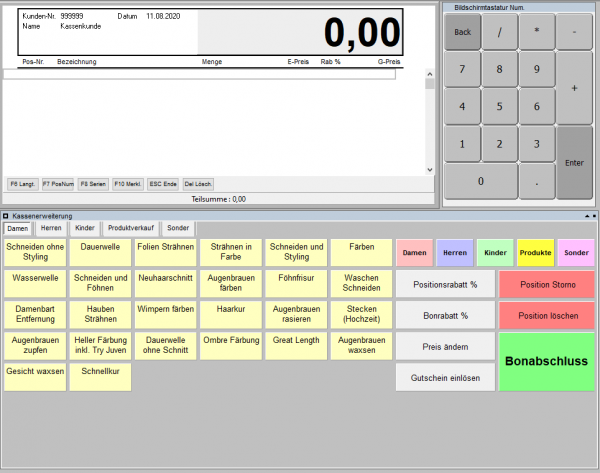
Einrichtung
Aktivierung des Widgets
Das Widget muss beim OBS-Benutzer des Kassierers eingerichtet System → K Benutzerpflege → F10 → C Widgets → Einfügen → Kasse erweiterte Buttons → F5 Markieren → F2 Speichern und anschließend aktiviert werden. Um das Widget zu aktiveren, öffnen Sie das zuvor eingerichtete Widget in der Widgetverwaltung mit Enter und setzen es auf aktiv.
Parameter
| Name | Beschreibung |
|---|---|
| Buttons aktiv | Aktiviert das Widget |
| Bei vorhandener Position Menge erhöhen | Beim Hinzufügen von Artikeln über die Buttons werden bei Vorhandenen Positionen mit der selben ArtNr nur die Mengen erhöht statt eine neue Position einzufügen.
Bei "Nur Lese" (zb. geparkten Positionen) kann die Menge aufgrund der TSE-Signierung nicht mehr erhöht werden. |
Kassenprogrammparameter
Neben dem Widget muss für jede Kasse (Kassen-Nummer) noch der Kassen-Programmparameter aktiviert werden, damit die Kassen-Buttons angezeigt werden. Den Programmparameter finden Sie in der OBS Kasse unter Stammdaten → E Programmparameter → 065 Buttonanzeige aktiv. Mit F5 können Sie das die Option aktivieren (in der Spalte Text sollte dann ein "J" Ja stehen). Falls Sie den Menüpunkt Stammdaten → E Programmparameter nicht sehen können, wird des Benutzerlevel des angemeldeten Kassierers nicht ausreichen. Melden Sie sich entsprechend mit einem Kassierer mit höheren Nutzerlevel an.
Einrichtung der einzelnen Buttons
Eine genaue Anleitung zur Einrichtung der Tastaturbelegung finden Sie hier.